Disinstallare DarkSide ransomware dal sistema operativo
RansomwareConosciuto anche come: DarkSide virus
Ottieni una scansione gratuita e controlla se il tuo computer è infetto.
RIMUOVILO SUBITOPer utilizzare tutte le funzionalità, è necessario acquistare una licenza per Combo Cleaner. Hai a disposizione 7 giorni di prova gratuita. Combo Cleaner è di proprietà ed è gestito da RCS LT, società madre di PCRisk.
Disinstallare DarkSide ransomware
Cos'è DarkSide?
DarkSide è un ransomware scoperto da MalwareHunterTeam. Il più delle volte il malware di questo tipo è progettato per rendere i file inaccessibili alle vittime crittografandoli, modificando i nomi dei file e generando una richiesta di riscatto. DarkSide rinomina i file crittografati aggiungendo l'ID della vittima come estensione. Ad esempio, rinomina "1.jpg" in "1.jpg.d0ac7d95", "2.jpg" in "2.jpg.d0ac7d95" e così via. Inserisce inoltre la richiesta di riscatto "README. [Victim's_ID] .TXT" in ogni cartella che contiene dati crittografati.
Come affermato nella richiesta di riscatto, DarkSide ransomware crittografa i dati con potenti algoritmi di crittografia in modo che le vittime non possano decrittografarli senza software che può essere acquistato dai criminali informatici dietro questo malware. Le vittime sono avvertite che tutti i loro dati verranno pubblicati su un determinato sito Web se si rifiuteranno di pagare un riscatto (acquisto di software di decrittazione) e conservati su di esso per almeno 6 mesi. Le istruzioni su come pagare un riscatto e altri dettagli come il prezzo di un software di decrittazione sono forniti nel sito Web di Tor a cui è possibile accedere tramite un collegamento nella richiesta di riscatto (file di testo "README. [Victim's_ID] .TXT"). È molto probabile che i criminali informatici dietro DarkSide prendano di mira grandi aziende, organizzazioni perché il loro software di decrittazione costa 194.105 BTC più il 10% di questo importo) o 23220.713 XMR. Inoltre, le vittime sono incoraggiate ad acquistare quel software entro 3 giorni, altrimenti il suo prezzo sarà raddoppiato (costerà 388.209 Bitcoin più il 10% di questo importo o 46441.426 Moneros). Il problema più grande dell'essere vittima di un attacco ransomware è che i criminali informatici dietro un determinato ransomware sono gli unici che dispongono degli strumenti in grado di decrittografare i file della vittima. Sfortunatamente, non ci sono altri strumenti in grado di decriptare anche i file crittografati da DarkSide, almeno non al momento. Tuttavia, ciò non significa che il pagamento di un riscatto ai criminali informatici sia un'opzione: è normale che non inviino uno strumento di decrittazione ed una chiave anche dopo un pagamento. Detto semplicemente, le vittime che pagano un riscatto vengono spesso truffate. Di norma, l'unico modo per evitare la perdita di dati senza dover acquistare nulla da criminali informatici è ripristinare i file da un backup. Vale la pena ricordare che le vittime possono impedire al ransomware installato di causare ulteriori crittografie disinstallandolo da un computer. Sfortunatamente, non rende accessibili i file già crittografati (rimangono crittografati).
Screenshot di un messaggio che incoraggia gli utenti a pagare un riscatto per decrittografare i propri dati compromessi:
![DarkSide decrypt instructions (README.[victim's_ID].TXT)](/images/stories/screenshots202008/darkside-ransom-note.jpg)
Altri esempi di ransomware sono FIXI, Protomolecule e AW46. Nella maggior parte dei casi il malware di questo tipo funziona in modo molto simile: crittografa i file e visualizza e crea una richiesta di riscatto. Due differenze principali e più comuni sono il prezzo di un algoritmo di decrittazione e crittografia (simmetrica o asimmetrica) che viene utilizzato per la crittografia dei dati. Sfortunatamente, la maggior parte delle volte le vittime non possono decrittografare i file senza gli strumenti giusti ei criminali informatici dietro il particolare ransomware sono gli unici che possono fornire quegli strumenti. È possibile decrittografare i file senza la loro interferenza solo quando il ransomware presenta alcuni bug, difetti o altre vulnerabilità. Come accennato nel paragrafo precedente, di solito l'unico modo gratuito per evitare la perdita di dati causata dal ransomware è ripristinare i file da un backup. Pertanto, si consiglia di eseguire sempre il backup dei dati e di archiviarli su un server remoto (ad esempio, Cloud) e su un dispositivo di archiviazione scollegato.
In che modo il ransomware ha infettato il mio computer?
Molto spesso i criminali informatici inviano email che contengono allegati dannosi (o collegamenti a siti Web) e tentano di indurre i destinatari ad aprire un file dannoso. Se aperto, quel file provoca l'installazione di malware. Esempi di file che la maggior parte dei criminali informatici allega alle proprie e-mail sono Microsoft Office dannoso, documenti PDF, file eseguibili come .exe, file di archivio come ZIP, RAR e file JavaScript. I tentativi di attivare il software con licenza con alcuni strumenti di "cracking" possono causare anche l'installazione di software dannoso. È comune che tali strumenti siano progettati per infettare i sistemi con malware e non aggirare il software installato di attivazione. I trojan sono programmi dannosi che possono essere e spesso sono progettati per causare infezioni a catena. Detto semplicemente, installano altri software di questo tipo. Tuttavia, il malware può diffondersi in questo modo solo quando un computer viene infettato da un determinato Trojan. Un altro modo popolare per indurre gli utenti a infettare i propri computer è l'utilizzo di reti peer-to-peer (ad esempio client torrent, eMule), downloader di terze parti, installatori, siti Web di download freeware, siti Web di hosting di file gratuiti e altri strumenti di questo tipo. I computer vengono infettati quando gli utenti scaricano ed eseguono file dannosi. Nella maggior parte dei casi, i criminali informatici mascherano quei file come legittimi, innocui. Inoltre, il malware può essere installato tramite falsi aggiornamenti software progettati per sfruttare bug, difetti di software obsoleto o semplicemente installare programmi dannosi invece di aggiornamenti e correzioni.
| Nome | DarkSide virus |
| Tipo di minaccia | Ransomware, Crypto Virus, Files locker |
| Estensioni dei file criptati | ID della vittima |
| Messaggio di richiesta riscatto | README.[victim's_ID].TXT, sito Tor |
| Somma richiesta | 194.105 BTC (+10%)/388.209 BTC (+10%) or 23220.713 XMR/46441.426 XMR |
| Contattod ei criminali | Sito Tor |
| Nomi rilevati | Avast (Win32:Malware-gen), BitDefender (Gen:Trojan.Heur.RP.bmGfbKkIF@n), Emsisoft (Gen:Trojan.Heur.RP.bmGfbKkIF@n (B)), Kaspersky (Trojan-Ransom.Win32.Gen.xyl), Lista completa (VirusTotal) |
| Sintomi | Non è possibile aprire i file memorizzati sul computer, i file precedentemente funzionanti ora hanno un'estensione diversa (ad esempio, my.docx.locked). Sul desktop viene visualizzato un messaggio di richiesta di riscatto. I criminali informatici richiedono il pagamento di un riscatto (di solito in bitcoin) per sbloccare i tuoi file. |
| Info aggiuntive | Questo ransomware può essere utilizzato per prendere di mira grandi aziende, organizzazioni |
| Metodi distributivi | Allegati e-mail infetti (macro), siti Web torrent, annunci dannosi. |
| Danni | Tutti i file sono crittografati e non possono essere aperti senza pagare un riscatto. È possibile installare ulteriori trojan che rubano la password e infezioni da malware insieme a un'infezione da ransomware. |
| Rimozione dei malware (Windows) |
Per eliminare possibili infezioni malware, scansiona il tuo computer con un software antivirus legittimo. I nostri ricercatori di sicurezza consigliano di utilizzare Combo Cleaner. Scarica Combo CleanerLo scanner gratuito controlla se il tuo computer è infetto. Per utilizzare tutte le funzionalità, è necessario acquistare una licenza per Combo Cleaner. Hai a disposizione 7 giorni di prova gratuita. Combo Cleaner è di proprietà ed è gestito da RCS LT, società madre di PCRisk. |
Come proteggersi dalle infezioni da ransomware?
Il software (e i file) non devono essere scaricati o installati tramite downloader, installatori, siti Web non ufficiali e altri canali di terze parti, strumenti menzionati nel paragrafo precedente. Dovrebbe essere fatto utilizzando solo siti Web ufficiali e collegamenti diretti. Il software installato deve essere aggiornato tramite strumenti e funzioni progettati dagli sviluppatori di software ufficiali. Lo stesso vale per la sua attivazione. Inoltre, non è legale aggirare l'attivazione del software con licenza utilizzando vari strumenti non ufficiali di terze parti ("cracking"). Le e-mail irrilevanti che contengono allegati e vengono ricevute da indirizzi sconosciuti o sospetti non devono essere considerate attendibili (i file ed i collegamenti a siti Web in essi contenuti non devono essere aperti). Un altro modo per proteggerli è scansionarli regolarmente con un antivirus o un software anti-spyware affidabile, tenerli sempre aggiornati e rimuovere le minacce rilevate il prima possibile. Se il tuo computer è già infetto da DarkSide, ti consigliamo di eseguire una scansione con Combo Cleaner Antivirus per Windows per eliminare automaticamente questo ransomware.
Aspetto della richiesta di riscatto (GIF) "README. [Victim's_ID] .TXT":
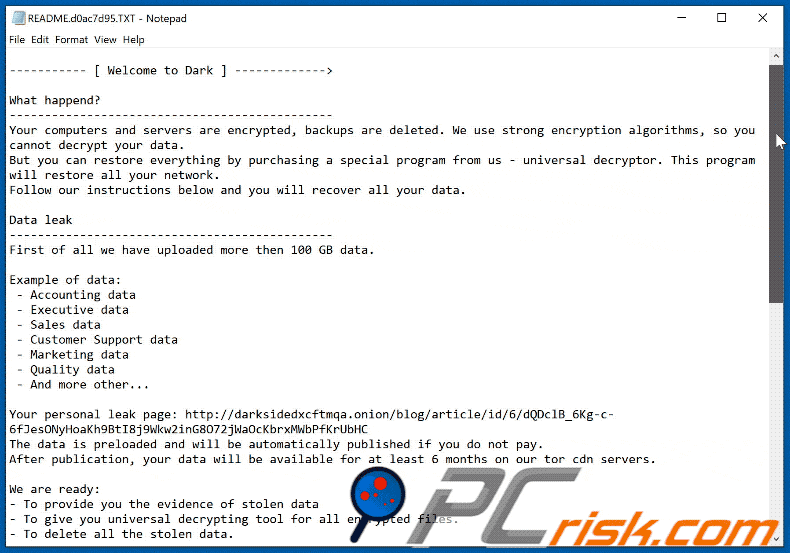
Testo presentato nel file di testo di DarkSide ransomware:
----------- [ Welcome to Dark ] ------------->
What happend?
----------------------------------------------
Your computers and servers are encrypted, backups are deleted. We use strong encryption algorithms, so you cannot decrypt your data.
But you can restore everything by purchasing a special program from us - universal decryptor. This program will restore all your network.
Follow our instructions below and you will recover all your data.
Data leak
----------------------------------------------
First of all we have uploaded more then 100 GB data.
Example of data:
- Accounting data
- Executive data
- Sales data
- Customer Support data
- Marketing data
- Quality data
- And more other...
Your personal leak page: hxxp://darksidedxcftmqa.onion/blog/article/id/6/ dQDclB_6Kg-c-6fJesONyHoaKh9BtI8j9Wkw2inG8O72jWaOcKbrxMWbPfKrUbHC
The data is preloaded and will be automatically published if you do not pay.
After publication, your data will be available for at least 6 months on our tor cdn servers.
We are ready:
- To provide you the evidence of stolen data
- To give you universal decrypting tool for all encrypted files.
- To delete all the stolen data.
What guarantees?
----------------------------------------------
We value our reputation. If we do not do our work and liabilities, nobody will pay us. This is not in our interests.
All our decryption software is perfectly tested and will decrypt your data. We will also provide support in case of problems.
We guarantee to decrypt one file for free. Go to the site and contact us.
How to get access on website?
----------------------------------------------
Using a TOR browser:
1) Download and install TOR browser from this site: hxxps://torproject.org/
2) Open our website: hxxp://darksidfqzcuhtk2.onion/ K71D6P88YTX04R3ISCJZHMD5IYV55V9247QHJY0HJYUXX68H2P05XPRIR5SP2U68
When you open our website, put the following data in the input form:
Key:
-!!! DANGER !!!
DO NOT MODIFY or try to RECOVER any files yourself. We WILL NOT be able to RESTORE them.
!!! DANGER !!!
L'aspetto del sito Web di Tor (GIF):
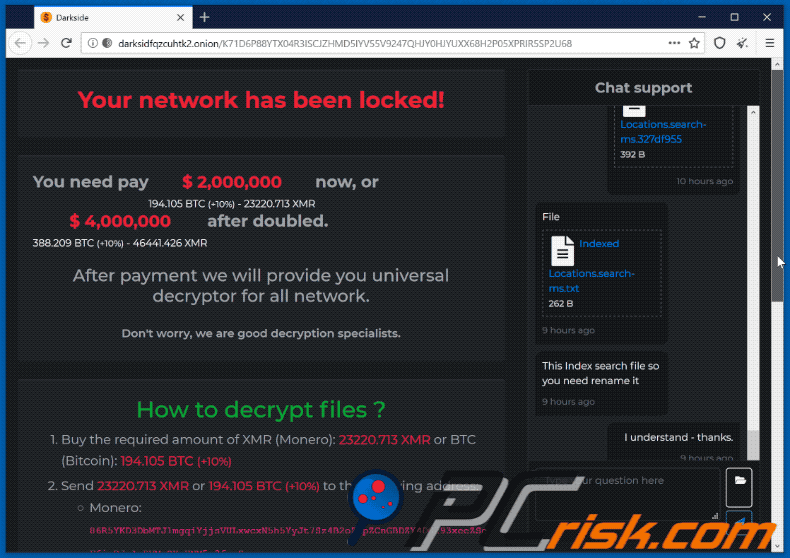
Testo nel sito Web Tor:
Your network has been locked!
You need pay $ 2,000,000
194.105 BTC (+10%) - 23220.713 XMR now, or $ 4,000,000
388.209 BTC (+10%) - 46441.426 XMR after doubled.
After payment we will provide you universal decryptor for all network.
Don't worry, we are good decryption specialists.
How to decrypt files ?
Buy the required amount of XMR (Monero): 23220.713 XMR or BTC (Bitcoin): 194.105 BTC (+10%)
Send 23220.713 XMR or 194.105 BTC (+10%) to the following address:
Monero: 86R5YKD3DbMTJ1mgqiYjjsVULxwcxN5h5Yy Jt7Sz4B2oZEpZCnGBDZY4DG293xeeZSeF6iaDJqAoRVMeQXgUNM5x3fzyZru
BTC: bc1qena2vfl7xhc5ad7q06eeuyd563ykxmwardnt2d
* This receiving address was created for you, to identify your transactions.
Wait for 10 confirmations for XMR or 3 confirmations of BTC.
Reload current page after, and get a link download Decryptor.
Time left
03 days, 00:45:03
Time ends on 15 Aug 2020, 10:52
* The price will be doubled if you do not pay.
Data leak
Your data stolen. Read our blog.
Next publication:
03 days, 13:50:07
Transactions
TXID Sum Confirmations Status Date
Transactions not found
Screenshot del sito Web di fuga di dati di DarkSide:
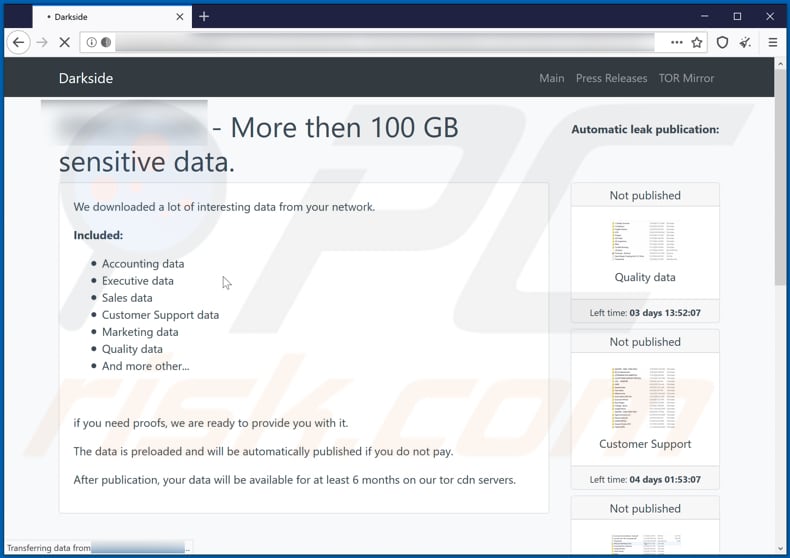
Screenshot dei file crittografati da DarkSide (con l'ID della vittima come estensione):
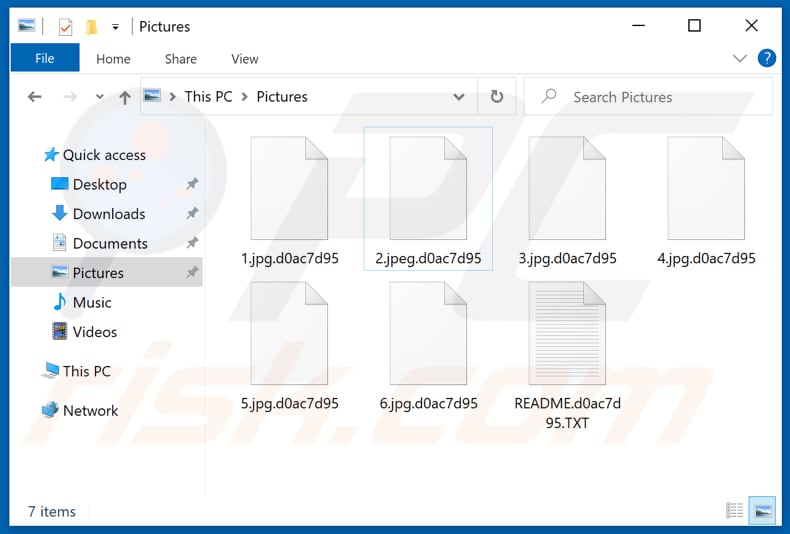
Rimozione del ransomware DarkSide:
Rimozione automatica istantanea dei malware:
La rimozione manuale delle minacce potrebbe essere un processo lungo e complicato che richiede competenze informatiche avanzate. Combo Cleaner è uno strumento professionale per la rimozione automatica del malware consigliato per eliminare il malware. Scaricalo cliccando il pulsante qui sotto:
SCARICA Combo CleanerScaricando qualsiasi software elencato in questo sito, accetti le nostre Condizioni di Privacy e le Condizioni di utilizzo. Per utilizzare tutte le funzionalità, è necessario acquistare una licenza per Combo Cleaner. Hai a disposizione 7 giorni di prova gratuita. Combo Cleaner è di proprietà ed è gestito da RCS LT, società madre di PCRisk.
Video che suggerisce quali misure bisogna adottare in caso di infezione da ransomware:
Menu:
- Cos'è DarkSide virus?
- STEP 1. Segnalare l'infezione da ransomware alle autorità.
- STEP 2. Isolare il dispositivo infetto.
- STEP 3. Identificare l'infezione da ransomware.
- STEP 4. Ricercare gli strumenti per la decrittazione del ransomware.
- STEP 5. Ripristinare i file con strumenti di recupero dati.
- STEP 6. Creare dei backup dei dati.
Se sei vittima di un attacco ransomware, ti consigliamo di segnalare questo incidente alle autorità. Fornendo informazioni alle forze dell'ordine, aiuterai a combattere la criminalità informatica ed in particolare a perseguire i tuoi aggressori. Di seguito è riportato un elenco di autorità in cui segnalare un attacco ransomware. Per l'elenco completo dei centri di sicurezza informatica locali e le informazioni sul motivo per cui dovresti segnalare gli attacchi ransomware, leggi questo articolo.
Elenco delle autorità locali in cui devono essere segnalati gli attacchi ransomware (scegline uno in base al tuo indirizzo di residenza):
USA - Internet Crime Complaint Centre IC3
Regno Unito - Action Fraud
Spagna - Policía Nacional
Francia - Ministère de l'Intérieur
Germania - Polizei
Italia - Polizia di Stato
Paesi Bassi - Politie
Polonia- Policja
Portogallo - Polícia Judiciária
Isolare il dispositivo infetto:
Alcune infezioni di tipo ransomware sono progettate per crittografare i file all'interno di dispositivi di archiviazione esterni, infettarli e persino diffondersi nell'intera rete locale. Per questo motivo, è molto importante isolare il dispositivo infetto (computer) il prima possibile.
Step 1: Disconnettersi da internet.
Il modo più semplice per disconnettere un computer da Internet è scollegare il cavo Ethernet dalla scheda madre, tuttavia, alcuni dispositivi sono collegati tramite una rete wireless e per alcuni utenti (specialmente quelli che non sono particolarmente esperti di tecnologia), potrebbe sembrare fastidioso scollegare i cavi. Pertanto, è anche possibile disconnettere il sistema manualmente tramite il Pannello di controllo:
Vai al "Pannello di controllo", fai clic sulla barra di ricerca nell'angolo in alto a destra dello schermo, inserisci "Centro connessioni di rete e condivisione" e seleziona il risultato della ricerca: 
Fai clic sull'opzione "Modifica impostazioni adattatore" nell'angolo in alto a sinistra della finestra:
Fare clic con il tasto destro su ogni punto di connessione e selezionare "Disabilita". Una volta disabilitato, il sistema non sarà più connesso a Internet. Per riattivare i punti di connessione, è sufficiente fare nuovamente clic con il pulsante destro del mouse e selezionare "Abilita".
Step 2: Scollega tutti i dispositivi di archiviazione.
Come accennato in precedenza, il ransomware potrebbe crittografare i dati ed infiltrarsi in tutti i dispositivi di archiviazione collegati al computer. Per questo motivo, tutti i dispositivi di archiviazione esterni (unità flash, dischi rigidi portatili, ecc.) devono essere scollegati immediatamente, tuttavia, ti consigliamo vivamente di espellere ogni dispositivo prima di disconnetterti per evitare il danneggiamento dei dati:
Vai a "Risorse del computer", fai clic con il pulsante destro del mouse su ciascun dispositivo connesso e seleziona "Espelli":

Step 3: Disconnettersi dagli account di archiviazione cloud.
Alcuni tipi di ransomware potrebbero essere in grado di dirottare il software che gestisce i dati archiviati nel "Cloud". Pertanto, i dati potrebbero essere danneggiati o crittografati. Per questo motivo, è necessario disconnettersi da tutti gli account di archiviazione cloud all'interno dei browser e di altri software correlati. È inoltre necessario considerare la disinstallazione temporanea del software di gestione del cloud fino a quando l'infezione non viene completamente rimossa.
Identifica l'infezione da ransomware:
Per gestire correttamente un'infezione, è necessario prima identificarla. Alcune infezioni da ransomware utilizzano messaggi di richiesta di riscatto come introduzione (vedere il file di testo del ransomware WALDO di seguito).

Questo, tuttavia, è raro. Nella maggior parte dei casi, le infezioni da ransomware forniscono messaggi più diretti semplicemente affermando che i dati sono crittografati e che le vittime devono pagare una sorta di riscatto. Tieni presente che le infezioni di tipo ransomware generalmente generano messaggi con nomi di file diversi (ad esempio, "_readme.txt", "READ-ME.txt", "DECRYPTION_INSTRUCTIONS.txt", "DECRYPT_FILES.html", ecc.). Pertanto, l'utilizzo del nome di un messaggio di riscatto può sembrare un buon modo per identificare l'infezione. Il problema è che la maggior parte di questi nomi sono generici e alcune infezioni utilizzano gli stessi nomi, anche se i messaggi recapitati sono diversi e le infezioni stesse non sono correlate. Pertanto, l'utilizzo del solo nome del file del messaggio può essere inefficace e persino portare alla perdita permanente dei dati (ad esempio, tentando di decrittografare i dati utilizzando strumenti progettati per diverse infezioni ransomware, è probabile che gli utenti finiscano per danneggiare in modo permanente i file e la decrittografia non sarà più possibile anche con lo strumento corretto).
Un altro modo per identificare un'infezione da ransomware è controllare l'estensione del file, che viene aggiunta a ciascun file crittografato. Le infezioni ransomware sono spesso denominate in base alle estensioni che aggiungono (vedere i file crittografati da Qewe ransomware di seguito).

Tuttavia, questo metodo è efficace solo quando l'estensione aggiunta è unica: molte infezioni ransomware aggiungono un'estensione generica (ad esempio, ".encrypted", ".enc", ".crypted", ".locked", ecc.). In questi casi, l'identificazione del ransomware tramite l'estensione aggiunta diventa impossibile.
Uno dei modi più semplici e veloci per identificare un'infezione da ransomware è utilizzare il sito Web ID Ransomware. Questo servizio supporta la maggior parte delle infezioni ransomware esistenti. Le vittime caricano semplicemente il messaggio di riscatto ed un file crittografato (ti consigliamo di caricarli entrambi se possibile).

Il ransomware verrà identificato in pochi secondi e ti verranno forniti vari dettagli, come il nome della famiglia di malware a cui appartiene l'infezione, se è decifrabile e così via.
Esempio 1 (Qewe [Stop/Djvu] ransomware):

Esempio 2 (.iso [Phobos] ransomware):

Se i tuoi dati vengono crittografati da un ransomware non supportato da ID Ransomware, puoi sempre provare a cercare in Internet utilizzando determinate parole chiave (ad esempio, titolo del messaggio di riscatto, estensione del file, -mail di contatto fornite, indirizzi del cryptowallet, ecc.).
Cerca strumenti di decrittazione ransomware:
Gli algoritmi di crittografia utilizzati dalla maggior parte delle infezioni di tipo ransomware sono estremamente sofisticati e, se la crittografia viene eseguita correttamente, solo lo sviluppatore è in grado di ripristinare i dati. Questo perché la decrittografia richiede una chiave specifica, che viene generata durante la crittografia. Il ripristino dei dati senza la chiave è impossibile. Nella maggior parte dei casi, i criminali informatici memorizzano le chiavi su un server remoto, anziché utilizzare la macchina infetta come host. Dharma (CrySis), Phobos e altre famiglie di infezioni da ransomware di fascia alta sono virtualmente impeccabili e quindi il ripristino dei dati crittografati senza il coinvolgimento degli sviluppatori è semplicemente impossibile. Nonostante ciò, esistono dozzine di infezioni di tipo ransomware che sono poco sviluppate e contengono una serie di difetti (ad esempio, l'uso di chiavi di crittografia e decrittografia identiche per ciascuna vittima, chiavi archiviate localmente, ecc.). Pertanto, controlla sempre gli strumenti di decrittografia disponibili per qualsiasi ransomware che si infiltra nel tuo computer.
Trovare lo strumento di decrittazione corretto su Internet può essere molto frustrante. Per questo motivo, ti consigliamo di utilizzare il progetto No More Ransom su cui è utile identificare l'infezione da ransomware. Il sito Web No More Ransom Project contiene una sezione "Strumenti di decrittografia" con una barra di ricerca. Se si immette il nome del ransomware identificato verranno elencati tutti i decryptor disponibili (se presenti).

Ripristina i file con strumenti di recupero dati:
A seconda della situazione (qualità dell'infezione da ransomware, tipo di algoritmo di crittografia utilizzato, ecc.), potrebbe essere possibile ripristinare i dati con alcuni strumenti di terze parti. Pertanto, ti consigliamo di utilizzare lo strumento Recuva sviluppato da CCleaner. Questo strumento supporta più di mille tipi di dati (grafici, video, audio, documenti, ecc.) ed è molto intuitivo (per recuperare i dati è necessaria poca conoscenza). Inoltre, la funzionalità di ripristino è completamente gratuita.
Passaggio 1: eseguire una scansione.
Esegui l'applicazione Recuva e segui la procedura guidata. Ti verranno visualizzate diverse finestre che ti consentiranno di scegliere quali tipi di file cercare, quali posizioni devono essere scansionate, ecc. Tutto quello che devi fare è selezionare le opzioni che stai cercando e avviare la scansione. Ti consigliamo di abilitare "Deep Scan" prima di iniziare, altrimenti le capacità di scansione dell'applicazione saranno limitate.

Attendi che Recuva completi la scansione. La durata della scansione dipende dal volume dei file (sia in quantità che in dimensione) che si sta analizzando (ad esempio, diverse centinaia di gigabyte potrebbero richiedere più di un'ora per la scansione). Pertanto, sii paziente durante il processo di scansione. Si sconsiglia inoltre di modificare o eliminare file esistenti, poiché ciò potrebbe interferire con la scansione. Se aggiungi dati aggiuntivi (ad esempio, il download di file o contenuti) durante la scansione, questo prolungherà il processo:
Passaggio 2: recuperare i dati.
Una volta completato il processo, seleziona le cartelle o file che desideri ripristinare e fai semplicemente clic su "Ripristina". Tieni presente che è necessario un po 'di spazio libero sull'unità di archiviazione per ripristinare i dati:

Crea un backup dei dati:
La corretta gestione dei file e la creazione di backup è essenziale per la sicurezza dei dati. Pertanto, sii sempre molto attento e pensa al futuro.
Gestione delle partizioni: si consiglia di archiviare i dati in più partizioni ed evitare di archiviare file importanti all'interno della partizione che contiene l'intero sistema operativo. Se cadi in una situazione in cui non puoi avviare il sistema e sei costretto a formattare il disco su cui è installato il sistema operativo (nella maggior parte dei casi, è qui che si nascondono le infezioni da malware), perderai tutti i dati memorizzati all'interno di tale unità. Questo è il vantaggio di avere più partizioni: se hai l'intero dispositivo di archiviazione assegnato a una singola partizione, sarai costretto a cancellare tutto, tuttavia creare più partizioni e allocare correttamente i dati ti consente di prevenire tali problemi. È possibile formattare facilmente una singola partizione senza influire sulle altre, quindi una verrà pulita e le altre rimarranno intatte ed i dati verranno salvati. La gestione delle partizioni è abbastanza semplice e puoi trovare tutte le informazioni necessarie sulla pagina web della documentazione di Microsoft.
Backup dei dati: uno dei metodi di backup più affidabili consiste nell'utilizzare un dispositivo di archiviazione esterno e tenerlo scollegato. Copia i tuoi dati su un disco rigido esterno, unità flash (thumb), SSD, HDD o qualsiasi altro dispositivo di archiviazione, scollegalo e conservalo in un luogo asciutto, lontano dal sole e da temperature estreme. Questo metodo è, tuttavia, piuttosto inefficiente, poiché i backup e gli aggiornamenti dei dati devono essere eseguiti regolarmente. Puoi anche utilizzare un servizio cloud o un server remoto. Qui è necessaria una connessione a Internet e c'è sempre la possibilità di una violazione della sicurezza, anche se è un'occasione davvero rara.
Si consiglia di utilizzare Microsoft OneDrive per il backup dei file. OneDrive ti consente di archiviare i tuoi file e dati personali nel cloud, sincronizzare i file su computer e dispositivi mobili, consentendoti di accedere e modificare i tuoi file da tutti i tuoi dispositivi Windows. OneDrive ti consente di salvare, condividere e visualizzare in anteprima i file, accedere alla cronologia dei download, spostare, eliminare e rinominare i file, nonché creare nuove cartelle e molto altro ancora.
È possibile eseguire il backup delle cartelle e dei file più importanti sul PC (cartelle Desktop, Documenti e Immagini). Alcune delle funzionalità più importanti di OneDrive includono il controllo delle versioni dei file, che conserva le versioni precedenti dei file per un massimo di 30 giorni. OneDrive include un cestino in cui vengono archiviati tutti i file eliminati per un periodo di tempo limitato. I file eliminati non vengono conteggiati come parte dell'assegnazione dell'utente.
Il servizio è realizzato utilizzando tecnologie HTML5 e consente di caricare file fino a 300 MB tramite drag and drop nel browser web o fino a 10 GB tramite l'applicazione desktop OneDrive. Con OneDrive, puoi scaricare intere cartelle come un singolo file ZIP con un massimo di 10.000 file, sebbene non possa superare i 15 GB per singolo download.
OneDrive viene fornito con 5 GB di spazio di archiviazione gratuito pronto all'uso, con ulteriori opzioni di archiviazione da 100 GB, 1 TB e 6 TB disponibili per una tariffa basata su abbonamento. Puoi ottenere uno di questi piani di archiviazione acquistando spazio di archiviazione aggiuntivo separatamente o con un abbonamento a Office 365.
Creazione di un backup dei dati:
Il processo di backup è lo stesso per tutti i tipi di file e cartelle. Ecco come puoi eseguire il backup dei tuoi file utilizzando Microsoft OneDrive
Passaggio 1: scegli i file o le cartelle di cui desideri eseguire il backup.

Fare clic sull'icona della nuvola di OneDrive per aprire il menu di OneDrive. In questo menu è possibile personalizzare le impostazioni di backup dei file.

Fare clic su Guida e impostazioni, quindi selezionare Impostazioni dal menu a discesa.

Vai alla scheda Backup e fai clic su Gestisci backup.

In questo menu, puoi scegliere di eseguire il backup del Desktop e di tutti i file su di esso e delle cartelle Documenti e Immagini, ancora una volta, con tutti i file al loro interno. Fare clic su Avvia backup.
Ora, quando aggiungi un file o una cartella nelle cartelle Desktop e Documenti e Immagini, verrà automaticamente eseguito il backup su OneDrive.
Per aggiungere cartelle e file non nelle posizioni mostrate sopra, è necessario aggiungerli manualmente.

Apri Esplora file e vai alla posizione della cartella o file di cui desideri eseguire il backup. Seleziona l'elemento, fai clic con il pulsante destro del mouse e fai clic su Copia.
Quindi, vai a OneDrive, fai clic con il pulsante destro del mouse in un punto qualsiasi della finestra e fai clic su Incolla. In alternativa, puoi semplicemente trascinare e rilasciare un file in OneDrive. OneDrive creerà automaticamente un backup della cartella o del file.

Viene eseguito automaticamente il backup di tutti i file aggiunti alla cartella OneDrive nel cloud. Il cerchio verde con il segno di spunta indica che il file è disponibile sia localmente che su OneDrive e che la versione del file è la stessa su entrambi. L'icona della nuvola blu indica che il file non è stato sincronizzato ed è disponibile solo su OneDrive. L'icona di sincronizzazione indica che il file è attualmente in fase di sincronizzazione.
Per accedere ai file che si trovano solo su OneDrive online, vai al menu a discesa Guida e impostazioni e seleziona Visualizza online.

Step 2: ripristina i file danneggiati.
OneDrive si assicura che i file rimangano sincronizzati, quindi la versione del file sul computer è la stessa versione sul cloud. Tuttavia, se il ransomware ha crittografato i tuoi file, puoi sfruttare la funzione Cronologia versioni di OneDrive che ti consentirà di ripristinare le versioni dei file prima della crittografia.
Microsoft 365 ha una funzione di rilevamento del ransomware che ti avvisa quando i tuoi file di OneDrive sono stati attaccati e ti guida attraverso il processo di ripristino dei tuoi file. Va notato, tuttavia, che se non si dispone di un abbonamento a Microsoft 365 a pagamento, si ottiene gratuitamente un solo rilevamento e ripristino dei file.
Se i file di OneDrive vengono eliminati, danneggiati o infettati da malware, puoi ripristinare l'intero OneDrive a uno stato precedente. Ecco come ripristinare l'intero OneDrive:

1. Se hai eseguito l'accesso con un account personale, fai clic sull'icona Impostazioni nella parte superiore della pagina. Quindi, fai clic su Opzioni e seleziona Ripristina il tuo OneDrive.
Se hai effettuato l'accesso con un account di lavoro o di scuola, fai clic sull'ingranaggio Impostazioni nella parte superiore della pagina. Quindi, fai clic su Ripristina il tuo OneDrive.
2. Nella pagina Ripristina il tuo OneDrive, seleziona una data dall'elenco a discesa. Tieni presente che se stai ripristinando i tuoi file dopo il rilevamento automatico del ransomware, verrà selezionata una data di ripristino.
3. Dopo aver configurato tutte le opzioni di ripristino dei file, fare clic su Ripristina per annullare tutte le attività selezionate.
Il modo migliore per evitare danni da infezioni da ransomware è mantenere backup regolari e aggiornati.
Condividi:

Tomas Meskauskas
Esperto ricercatore nel campo della sicurezza, analista professionista di malware
Sono appassionato di sicurezza e tecnologia dei computer. Ho un'esperienza di oltre 10 anni di lavoro in varie aziende legate alla risoluzione di problemi tecnici del computer e alla sicurezza di Internet. Dal 2010 lavoro come autore ed editore per PCrisk. Seguimi su Twitter e LinkedIn per rimanere informato sulle ultime minacce alla sicurezza online.
Il portale di sicurezza PCrisk è offerto dalla società RCS LT.
I ricercatori nel campo della sicurezza hanno unito le forze per aiutare gli utenti di computer a conoscere le ultime minacce alla sicurezza online. Maggiori informazioni sull'azienda RCS LT.
Le nostre guide per la rimozione di malware sono gratuite. Tuttavia, se vuoi sostenerci, puoi inviarci una donazione.
DonazioneIl portale di sicurezza PCrisk è offerto dalla società RCS LT.
I ricercatori nel campo della sicurezza hanno unito le forze per aiutare gli utenti di computer a conoscere le ultime minacce alla sicurezza online. Maggiori informazioni sull'azienda RCS LT.
Le nostre guide per la rimozione di malware sono gratuite. Tuttavia, se vuoi sostenerci, puoi inviarci una donazione.
Donazione
▼ Mostra Discussione